Rumah >hujung hadapan web >Tutorial PS >ps图片浮雕效果怎么做
ps图片浮雕效果怎么做
- 藏色散人asal
- 2019-08-22 10:47:4120489semak imbas

ps图片浮雕效果怎么做?
1、新建一个文档,填充一深色(深色效果要好,因为这是不是浮雕的浮雕效果),作为背景层

2、将素材图拖进来。

3、转化成选区。
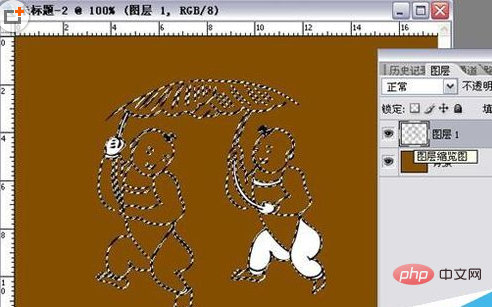
4、将选区填充为黑色,保持选区不变,新建一层,将选区填充为白色!并取消选择。
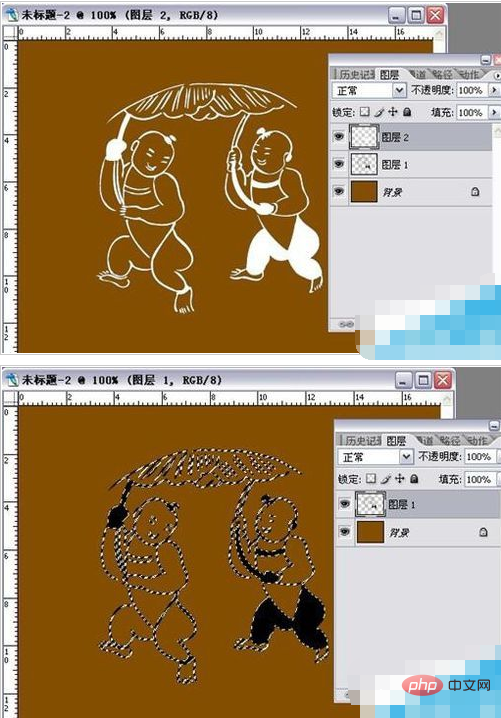
5、将图层1和图层2的模式都改为柔光 。

6、选中图层1,选择移动工具,按方向键轻轻的移动几个,(上、下、左、右随你)这时效果已经出来了。
到这里整个过程就完成了,怎么样?
是不是应该称为“不是浮雕的浮雕”呀?
当你把图层1移得很远时,会发现图层1和2分开了,也看不到浮雕效果了,这里我们所看到的浮雕效果,只是视觉差产生的,图片并没有真正的浮起来。

Atas ialah kandungan terperinci ps图片浮雕效果怎么做. Untuk maklumat lanjut, sila ikut artikel berkaitan lain di laman web China PHP!
Kenyataan:
Kandungan artikel ini disumbangkan secara sukarela oleh netizen, dan hak cipta adalah milik pengarang asal. Laman web ini tidak memikul tanggungjawab undang-undang yang sepadan. Jika anda menemui sebarang kandungan yang disyaki plagiarisme atau pelanggaran, sila hubungi admin@php.cn
Artikel sebelumnya:ps怎么让两张图片重叠Artikel seterusnya:ps怎么修改文字字体

